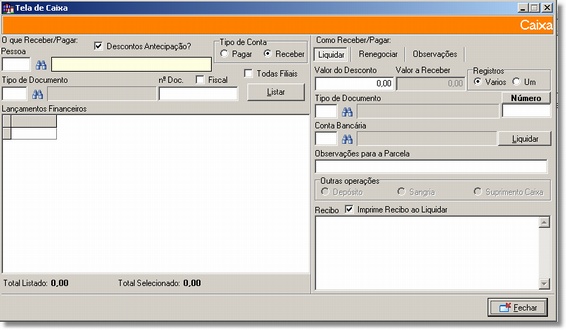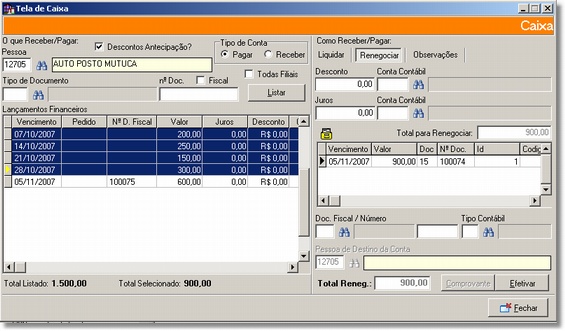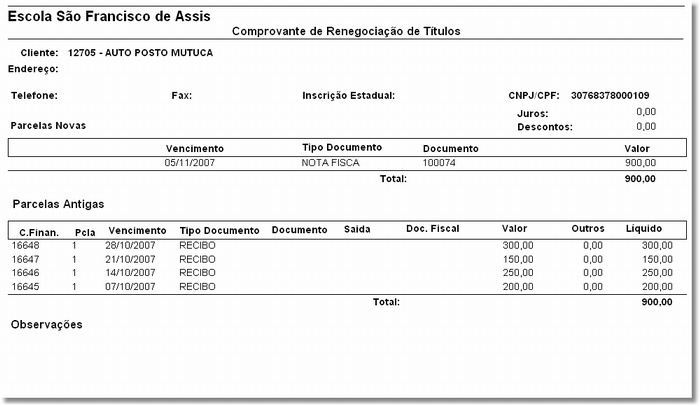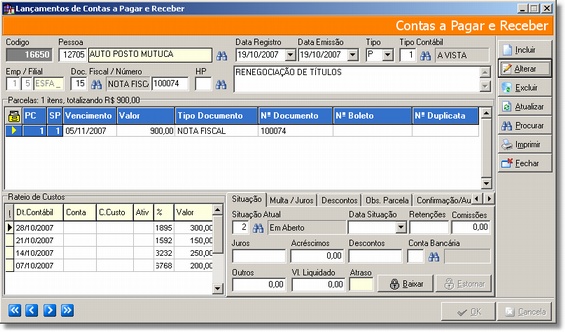Mudanças entre as edições de "Pequenas Despesas - Athenas3000"
m (Protegeu "Pequenas Despesas - Athenas3000" [edit=sysop:move=sysop]) |
|||
| Linha 2: | Linha 2: | ||
<div style="text-align: justify;"> | <div style="text-align: justify;"> | ||
==Definição== | ==Definição== | ||
| − | + | Às vezes, na instituição temos algumas despesas como padaria e papelaria, por exemplo, que o fornecedor envia, para cada entrega, um recibo simples para registro no Contas a Pagar e no fim do mês envia a Nota Fiscal com toda a movimentação. | |
| − | Visto que a necessidade do registro dessa operação no Athenas não pode esperar até o final do mês, uma vez que é pago sempre que chega na empresa (semanalmente por exemplo) vamos ver como funciona o registro dessas | + | Visto que a necessidade do registro dessa operação no Athenas não pode esperar até o final do mês, uma vez que é pago sempre que chega na empresa (semanalmente por exemplo) vamos ver como funciona o registro dessas situações no Athenas. |
==Movimentação== | ==Movimentação== | ||
| − | Registre normalmente os recibos que chegarem do fornecedor na | + | |
| + | |||
| + | Registre normalmente os recibos que chegarem do fornecedor na movimentação de contas a pagar/receber. Após registradas todas as movimentações do mês, feche a tela do Contas a pagar/receber e tecle F11 para acessar a função de Caixa para renegociação. | ||
| Linha 22: | Linha 24: | ||
| − | Após teclar F11 na rotina Administrativo, | + | Após teclar F11 na rotina Administrativo, abrirá uma tela onde informaremos o código da pessoa que poderá ser pesquisado pelo botão de pesquisa. Informaremos o tipo de documento que foi utilizado e, principalmente o tipo de conta, se é a pagar ou a receber e por último clicaremos em listar. |
| Linha 28: | Linha 30: | ||
| − | Para selecionar as parcelas a serem incluídas na | + | Para selecionar as parcelas a serem incluídas na unificação mantenha a tecla CTRL pressionada e selecione com o mouse as parcelas. |
| Linha 34: | Linha 36: | ||
| − | + | Você pode emitir um comprovante ou simplesmente efetivar. | |
| Linha 46: | Linha 48: | ||
| − | Vale ressaltar que poderá ser feita a baixa desse título manualmente como | + | Vale ressaltar que poderá ser feita a baixa desse título manualmente como também poderá ser alterado o histórico que esta nele, tudo de acordo com a necessidade do usuário. |
| Linha 52: | Linha 54: | ||
| − | Repare que no campo de rateio aparecem todas as parcelas que foram | + | Repare que no campo de rateio aparecem todas as parcelas que foram incluídas na Nota Fiscal. |
[[Category:Sistema Athenas 3000 - Dúvidas Frequentes no Sistema Athenas 3000]] | [[Category:Sistema Athenas 3000 - Dúvidas Frequentes no Sistema Athenas 3000]] | ||
Edição atual tal como às 10h30min de 17 de fevereiro de 2009
Definição
Às vezes, na instituição temos algumas despesas como padaria e papelaria, por exemplo, que o fornecedor envia, para cada entrega, um recibo simples para registro no Contas a Pagar e no fim do mês envia a Nota Fiscal com toda a movimentação.
Visto que a necessidade do registro dessa operação no Athenas não pode esperar até o final do mês, uma vez que é pago sempre que chega na empresa (semanalmente por exemplo) vamos ver como funciona o registro dessas situações no Athenas.
Movimentação
Registre normalmente os recibos que chegarem do fornecedor na movimentação de contas a pagar/receber. Após registradas todas as movimentações do mês, feche a tela do Contas a pagar/receber e tecle F11 para acessar a função de Caixa para renegociação.
Aparecerá a seguinte tela:
Utilizando a Função de Renegociação
A Função de renegociação serve para unificar todas as movimentações feitas pelas pequenas despesas na nota fiscal que a Instituição recebe no final do mês.
Após teclar F11 na rotina Administrativo, abrirá uma tela onde informaremos o código da pessoa que poderá ser pesquisado pelo botão de pesquisa. Informaremos o tipo de documento que foi utilizado e, principalmente o tipo de conta, se é a pagar ou a receber e por último clicaremos em listar.
Aparecerão todas as transações feitas pela Pessoa/Fornecedor.
Para selecionar as parcelas a serem incluídas na unificação mantenha a tecla CTRL pressionada e selecione com o mouse as parcelas.
Após selecionado clique na opção de renegociar, conforme exemplo e informe os dados referentes a Nota Fiscal no Grid.
Você pode emitir um comprovante ou simplesmente efetivar.
No registro do Contas a pagar/receber os registros que foram feitos anteriormente estarão baixados e sera criado um novo registro conforme exemplo.
Vale ressaltar que poderá ser feita a baixa desse título manualmente como também poderá ser alterado o histórico que esta nele, tudo de acordo com a necessidade do usuário.